Comment réparer les erreurs de connexion de l'équipe Microsoft
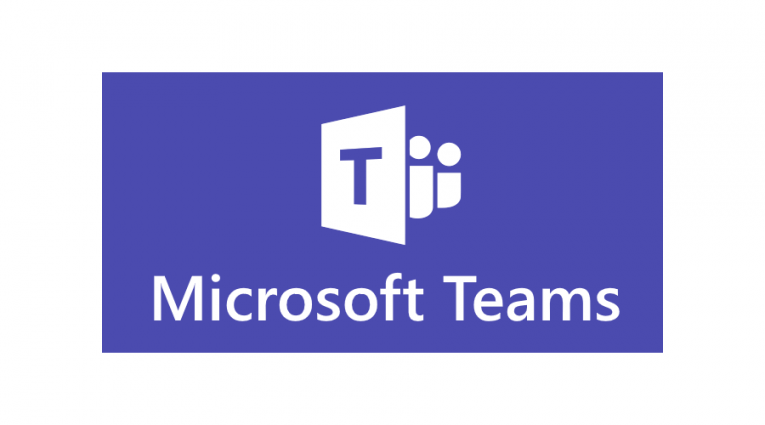
Microsoft Teams est une plateforme de collaboration fonctionnelle et hautement fiable pour les entreprises de toutes tailles. Pour accéder au compte Microsoft Teams de votre organisation, vous devez disposer des informations de connexion approuvées.
Si vous disposez des informations d'identification appropriées, mais si, pour une raison quelconque, vous ne parvenez pas à vous connecter à vos équipes Microsoft car l'outil continue de générer diverses erreurs, ce guide résoudra vos problèmes.
L'erreur de connexion Microsoft Team n'est pas un problème rare. Cela se produit souvent lorsque le service Microsoft Teams est temporairement indisponible en raison de problèmes de serveur ou d'un autre bogue mineur. Cela dit, si vous rencontrez des problèmes de connexion à Microsoft Team, essayez les étapes décrites dans cet article et vous devriez pouvoir vous reconnecter.
Table of Contents
Comment réparer les erreurs de connexion de Microsoft Teams
Option 1: vérifiez votre réseau
- Déconnectez-vous du réseau actuel si votre bureau dispose de plusieurs connexions réseau.
- Essayez de vous connecter à différentes sources Internet.
- Ouvrez Microsoft Teams et essayez de vous connecter.
- Si vous parvenez à vous connecter, déconnectez-vous et essayez de vous reconnecter au réseau d'origine.
- Vérifiez si la connexion fonctionne à nouveau.
Option 2: utilisez votre réseau cellulaire
- Si vous essayez de vous connecter à Microsoft Teams sur votre smartphone, vous pouvez essayer de désactiver le Wi-Fi.
- Activez les données cellulaires de votre téléphone, puis essayez de vous reconnecter.
- Si vous vous connectez, essayez de vous reconnecter au réseau Wi-Fi.
Vérifiez les problèmes de service
Exécutez une analyse rapide du PC avec un outil de réparation comme Restoro Repair Tool pour trouver les erreurs potentielles à l'origine des problèmes de sécurité et sur votre machine. Une fois l'analyse terminée, utilisez le processus de réparation pour corriger les fichiers corrompus avec les versions de travail.
Remarque: pour supprimer les fichiers corrompus, vous devez payer pour la version complète. Cependant, il existe d'autres outils qui pourraient faire le travail gratuitement.
Le client de bureau Microsoft Teams ne fonctionne pas
- Si le client de bureau Microsoft Teams vous pose des problèmes, essayez d'accéder au client Web. Vous pouvez le faire sur teams.microsoft.com .
- Si le client Web ne fonctionne pas, essayez plutôt de vous connecter à l'aide de votre smartphone. Si vous pouvez vous connecter à partir de votre téléphone, vous rencontrez très probablement un problème spécifique au client.
- Si vous ne pouvez pas vous connecter à partir de votre téléphone, consultez les forums Microsoft Teams et le portail d'administration Office 365 pour toute mise à jour liée au service. Essayez également les réseaux sociaux de Microsoft Teams. comptes.
Autres solutions potentielles
- Assurez-vous que l'heure et la date sur votre ordinateur sont définies avec précision. Certains sites Web peuvent refuser toute connexion depuis votre ordinateur s'ils ne le sont pas.
- Contactez votre administrateur informatique pour obtenir des conseils.
- Assurez-vous qu'aucun autre logiciel n'interfère avec votre connexion.
- Assurez-vous que votre pare-feu ne bloque pas l'accès.
- Vérifiez si votre entreprise se conforme aux stratégies de configuration d'Azure Active Directory.
- Assurez-vous que vos informations d'identification Windows correspondent à vos informations d'identification Office 365.
- Désactivez tous les clients VPN que vous possédez ainsi que les extensions VPN du navigateur, puis essayez de rétablir une connexion.





